SRT vers Word : Comment convertir un fichier SRT en fichier Docx ?
Le format SubRip Text (SRT) est un format de sous-titre populaire utilisé dans de nombreuses vidéos. Bien que les fichiers SRT soient de simples fichiers texte qui peuvent être modifiés avec n'importe quel éditeur de texte, ils ne sont pas aussi pratiques à utiliser que les documents MS Word.
Tout d'abord, il n'est pas facile de formater un texte de manière à ce qu'il soit facile à lire. En outre, les fichiers SRT ne prennent pas en charge des fonctions telles que la vérification de l'orthographe et de la grammaire.
Par conséquent, la conversion de SRT en Word peut être un moyen utile d'améliorer la qualité des sous-titres. En outre, il peut également faciliter la traduction des sous-titres dans d'autres langues.
En dehors de cela, vous pouvez avoir besoin de convertir un SRT en document Word pour modifier les sous-titres d'une vidéo sur laquelle vous travaillez ou pour créer la transcription d'une conversation enregistrée.
Vous pouvez penser que la conversion d'un discours en texte est difficile, voire impossible. Mais ce n'est pas le cas !
Voici comment vous pouvez facilement convertir des fichiers SRT en fichiers DOCX. Commençons.
Dans cet article
Qu'est-ce qu'un fichier SRT ?
Les fichiers SRT sont utilisés pour les sous-titres. Les sous-titres sont la piste audio d'une vidéo ou d'un film. Les sous-titres sont affichés à côté d'une vidéo ou d'un film sur votre écran de télévision ou d'ordinateur. Ils permettent au spectateur de comprendre ce qui est dit dans la langue qu'il parle.
Les gens ont récemment commencé à utiliser des services de streaming en ligne tels que Netflix, Amazon Video et Hulu pour regarder des films et des émissions de télévision. Si les services de streaming proposent des milliers de films et d'émissions, il en existe encore beaucoup qui n'existent que sous une forme permettant de les regarder dans leur intégralité. L'utilisateur devra alors télécharger le fichier entier (généralement dans un format connu sous le nom de fichier. srt).
Pourquoi avons-nous besoin de convertir les fichiers SRT en Word ?
Les sous-titres sont un excellent moyen de profiter des films et des émissions de télévision dans diverses langues. Ils affichent à l'écran un texte qui vous indique ce que disent les personnages, ce qui vous permet de suivre même si vous ne parlez pas la langue. Cependant, les fichiers SRT peuvent être difficiles à utiliser, car ils sont incompatibles avec tous les logiciels. Ils doivent donc être convertis en Word. Voici d'autres raisons :
- Il permet à votre contenu d'être visualisé dans un navigateur web ou un appareil mobile sans téléchargement du fichier .srt.
- Si vous devez intégrer la vidéo dans un autre site, vous pouvez le faire facilement avec le fichier .docx.
- Apprendre une nouvelle langue en téléchargeant les sous-titres SRT d'une vidéo.
Convertir SRT en fichier Word sans télécharger de logiciel
Avec l'avènement du format SRT (SubRip), les vidéos peuvent désormais être appréciées à la fois sur les ordinateurs et les appareils mobiles. Cela signifie que les vidéos peuvent être visionnées n'importe où et à tout moment. La conversion de vidéos en SRT est relativement facile, mais certains convertisseurs en ligne offrent plus de flexibilité que d'autres.
Ces convertisseurs permettent de convertir un fichier SRT en un document Word, qui peut ensuite être modifié ou enregistré pour une utilisation ultérieure. Les convertisseurs SRT en ligne permettent non seulement de gagner du temps, mais aussi de s'assurer que vos sous-titres sont précis et correctement formatés. Qu'il s'agisse de sous-titrer une vidéo amateur ou de créer des sous-titres professionnels pour un film, un convertisseur SRT en ligne peut s'avérer un outil précieux. En voici quelques-unes :
Aspose
Asposeest un outil en ligne assez simple qui peut être utilisé pour convertir les fichiers SRT au format Docx. Le processus est rapide et facile, et les résultats sont de grande qualité. Pour utiliser Aspose afin de convertir votre fichier SRT en fichier DOCX, suivez ces étapes :
- Chargez le fichier SRT dans Aspose
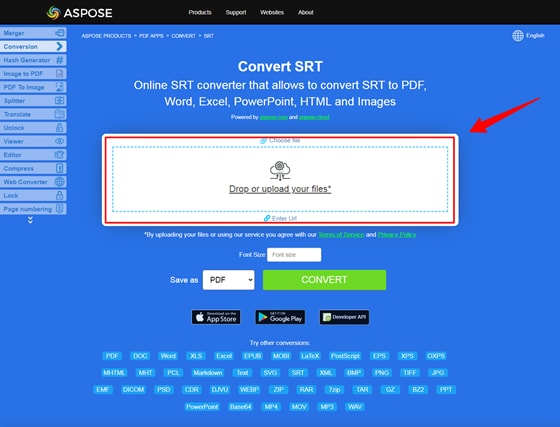
- Modifiez la taille de la police à votre guise
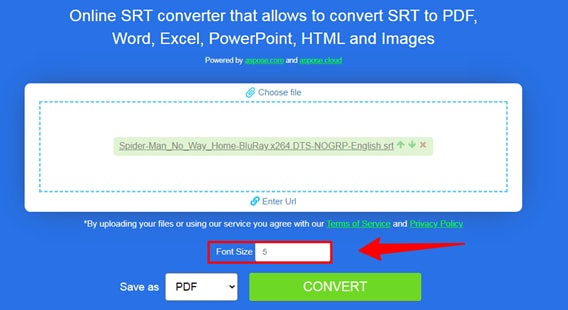
- Dans la fenêtre de conversion qui apparaît, sélectionnez " DOCX " comme format de sortie et cliquez sur " Convertir ".
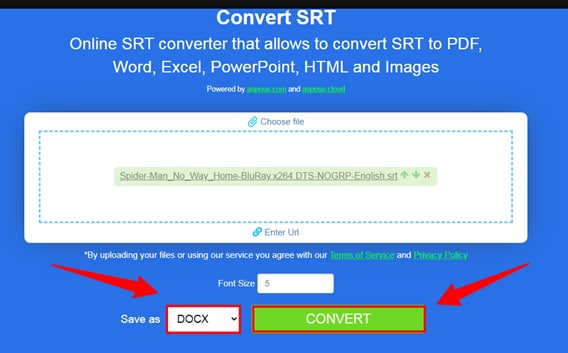
- La conversion commencera immédiatement, et lorsqu'elle sera terminée, vous trouverez le bouton " TÉLÉCHARGER " pour télécharger le fichier. Et en dessous, vous trouverez une rubrique " Envoyer le résultat à :" dans laquelle vous pouvez envoyer par e-mail le fichier converti.
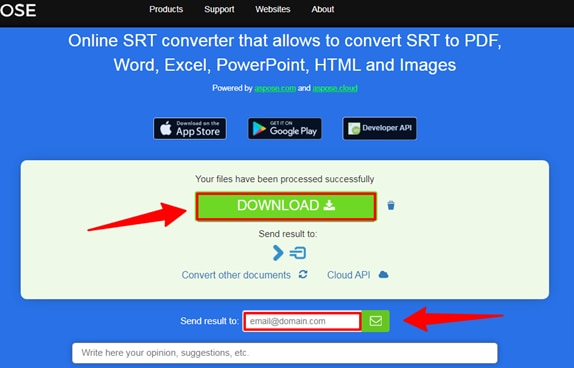
L'application est un puissant outil de conversion de documents qui prend en charge différents formats, ce qui facilite la conversion de vos fichiers pour une utilisation dans différentes applications. Toutefois, ses performances sont fortement réduites après de multiples conversions sur le format de fichier.
Happyscribe
Avec Happyscribe, vous pouvez rapidement et facilement convertir des fichiers SRT au format Docx. Le processus est simple et les résultats sont rapides et de haute qualité ! Voici les étapes à suivre pour convertir un fichier SRT en fichier DOCX en utilisant l'outil en ligne Happyscribe.
- Allez àhappyscribe
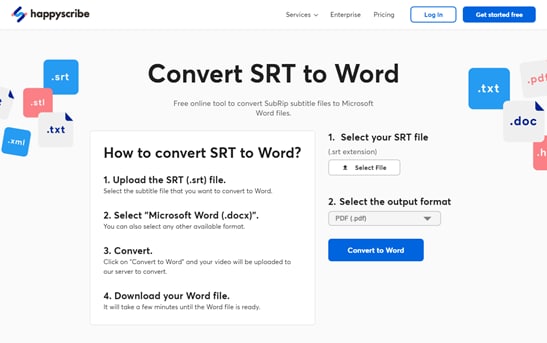
- Tout d'abord, sélectionnez votre fichier SRT, puis sélectionnez le format. docx, et cliquez sur le bouton de conversion.

L'utilisation du convertisseur happyscribe peut également vous aider à réduire vos coûts globaux. L'utilisation du convertisseur happyscribe peut également vous aider à réduire vos coûts globaux. Ainsi, vous pouvez économiser de l'argent tout en maintenant des niveaux élevés de qualité et de précision. Le seul inconvénient de cet outil est qu'il ne parvient pas à faire correspondre les temps dans les longues vidéos, ce qui entraîne un grand nombre de reformatages.
Ebby
A première vue, le convertisseur Ebby SRT vers DOCX peut paraître insignifiant. Cependant, ce simple outil peut être une bouée de sauvetage pour quiconque a besoin de convertir des sous-titres d'un format à un autre. L'utilisation d'Ebby est simple et rapide : sélectionnez le fichier que vous voulez convertir, choisissez le format de sortie que vous désirez, puis cliquez sur convertir. C'est tout ! Votre fichier sera converti et prêt à être téléchargé en quelques secondes seulement. Voici les étapes :
- Rendez-vous d'abord surEbby.co
- Naviguez et téléchargez votre " fichier SRT " et changez le format en "Word (.docx)".
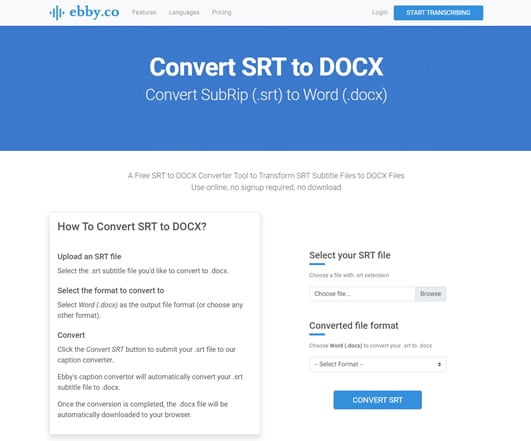
- Cliquez ensuite sur " CONVERTIR SRT ". Après quelques secondes, votre fichier .docx sera téléchargé dans votre navigateur.
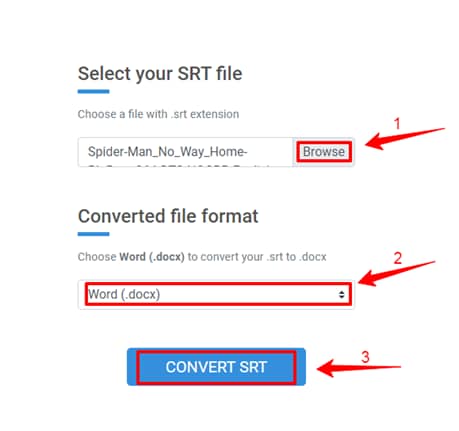
Ebby compte plus de 100 langues et dialectes, et sa rapidité de transcription et sa précision le distinguent de ses concurrents. Cependant, l'interface web n'est pas conçue pour gérer des fichiers volumineux. Comme il n'a pas de structure de dossiers et qu'il ne permet que 10 éléments par page (vous pouvez en créer davantage en les faisant glisser), vous aurez besoin d'une autre méthode si votre projet nécessite une organisation ou une modification importante avant le téléchargement.
Convertissez le fichier .SRT en fichier Word en mode hors connexion
La conversion d'un fichier SRT, ou fichier de sous-titres SubRip, en un document Word peut être utile si vous souhaitez pouvoir modifier les sous-titres ou le sous-titrage d'une vidéo.
Il existe des services en ligne qui effectuent cette conversion pour vous, mais vous ne désirez peut-être pas confier vos précieuses données au serveur de n'importe qui.
Heureusement, certains grands programmes de modification de sous-titres vous permettent d'effectuer cette conversion hors ligne.
Ces logiciels sont conçus spécifiquement pour convertir les fichiers SRT et proposent généralement plusieurs options différentes pour la conversion.
Ils offrent également un large éventail de fonctionnalités pour modifier les sous-titres, et ils peuvent exporter les résultats sous forme de document Word.
Ils offrent également un large éventail de fonctionnalités pour modifier les sous-titres, et ils peuvent exporter les résultats sous forme de document Word. Les logiciels les plus utilisés sont :
Subtitle Edit
Subtitle Edit est un programme très utile pour tous les amateurs de films et d'émissions de télévision qui souhaitent voir des films et des émissions dans leur langue d'origine.
Ce programme gratuit peut corriger diverses erreurs de synchronisation des sous-titres afin que vous puissiez regarder des films et des émissions de télévision avec des sous-titres parfaitement adaptés.
Maintenant que vous savez ce qu'est Subtitle Edit, discutons de ses caractéristiques.
Caractéristiques:
- Il vous permet de créer ou de synchroniser des lignes de sous-titres.
- Vous pouvez convertir vos fichiers dans le format souhaité, car il prend en charge plus de 300 formats tels que SRT, SBV, Advanced Sub station, etc.
- Il possède une fonction incroyable de traduction automatique grâce à Google Traduction.
- Vous pouvez fusionner ou diviser les sous-titres.
- Il vous permet de convertir votre audio en parole grâce à sa fonction de reconnaissance vocale.
- Vous pouvez également régler votre temps d'affichage.
L'une des meilleures caractéristiques de ce logiciel est qu'il fournit un outil de conversion par lots. Cet outil vous permet de convertir en une seule fois plusieurs fichiers SRT en fichiers de sous-titres en texte brut. Voyons comment ça marche.
Guide pas-à-pas pour convertir SRT en TXT
Étape 1Tout d'abord, assurez-vous que Subtitle edit est installé sur votre appareil. Si ce n'est pas le cas, téléchargez-le. Après le téléchargement, exécutez ce logiciel.
Étape 2Dans son menu Outils, ouvrez l'outil Convertisseur par lots.
Étape 3 Importez un dossier contenant des fichiers SRT. Vous pouvez également faire glisser et déposer des fichiers SRT dans son interface, individuellement.
Étape 4 Maintenant, sélectionnez le format de sortie comme Plain Text ou tout autre format et définissez l'option d'encodage. Vous pouvez également personnaliser certaines configurations de sortie, notamment
- Supprimer le formatage
- Ajouter/supprimer des tags
- Refaire l'habillage
- Corriger certaines erreurs courantes
- Régler la vitesse, etc.
Étape 5Ensuite, indiquez l'emplacement de sortie et cliquez sur le bouton convertir pour lancer le processus de conversion.
Maintenant que nous connaissons la méthode de conversion des fichiers SRT en Word, discutons de ses avantages et de ses inconvénients.
Idéal pour :
Appareils Windows
Jubler
Jubler est un puissant outil de modification de texte. Il vous permet de créer ou de modifier des sous-titres existants et de travailler avec presque tous les formats vidéo.
La combinaison de Jubler et de Mplayer permet aux utilisateurs de voir un aperçu des sous-titres dans un film. En outre, Jubler comprend également un outil appelé ASpell, qui corrige la grammaire et l'orthographe (fonctionne avec la langue anglaise).
Après avoir appris ce qu'est Jubler, passons à ses caractéristiques.
Caractéristiques :
- Il prend en charge de nombreux formats tels que
- SubStation
- SubStation Alpha
- SubRip
- SubViewer
- MicroDVD
- MicroDVD
- Il prend en charge tous les codages compatibles avec la plate-forme Java.
- Jubler supporte également le mode traduction.
- Vous pouvez marquer les sous-titres de différentes couleurs lorsque vous modifiez ou lisez une vidéo.
- Il vérifie également l'orthographe grâce à la possibilité de sélectionner un dictionnaire.
- Il permet de modifier les fonctions de base telles que le fractionnement, l'assemblage, le décalage temporel, etc.
Marche à suivre avec des images
Maintenant que vous savez comment convertir le SRT au format Word, examinons ses avantages et ses inconvénients.
Idéal pour :
Modification rapide de sous-titres
Subtitle Workshop
Subtitle workshop est un outil d'édition de sous-titres gratuit qui offre un moyen complet, efficace et pratique de modifier les sous-titres.
Il prend en charge tous les principaux formats de sous-titres et offre des fonctions puissantes telles que la vérification orthographique, la traduction automatique, la synchronisation, la prévisualisation du texte dans le temps et plus encore.
Subtitle workshop est constamment mis à jour avec de nouvelles fonctionnalités et améliorations, ce qui en fait l'outil de modification de sous-titres le plus complet et le plus pratique disponible.
Caractéristiques :
- Il permet de convertir, créer, modifier et sauvegarder plus de 60 formats de sous-titres.
- Il offre des outils et des fonctions personnalisables pour le chronométrage automatique et la manipulation du texte.
- Il dispose d'un système d'annulation et de rétablissement à plusieurs niveaux.
- Il prend en charge les scripts OCR (recherche et remplacement de texte).
- Il dispose d'un système complet pour détecter, marquer et corriger automatiquement et manuellement les erreurs de sous-titres.
- It has a complete system to detect, mark and correct subtitle errors automatically and manually.
- Il prend en charge un grand nombre de formats audio/vidéo.
Nous connaissons à présent, bien ce logiciel. Discutons du guide étape par étape pour convertir SRT en fichier Word avec Subtitle Workshop.
Idéal pour :
Fichiers SRT petits et courts
Convertir manuellement le SRT en fichier Word
Vous devez d'abord supprimer les codes temporels pour convertir un fichier SRT en document Word. Ouvrez le fichier SRT dans un éditeur de texte (tel que Notepad++ ou Sublime Text) et supprimez toutes les lignes qui commencent par des chiffres. Ces lignes ressembleront typiquement à quelque chose comme "00:00:01,000 --> 00:00 : 02,000". Une fois que vous avez supprimé les codes temporels, enregistrez le fichier et ouvrez-le dans Microsoft Word.
Le texte du fichier SRT sera maintenant visible dans le document Word. Vous pouvez ensuite formater le texte comme vous le souhaitez et enregistrer le document.
Gardez à l'esprit que cette méthode manuelle ne conservera pas le formatage du fichier SRT d'origine. Vous devrez donc peut-être effectuer quelques modifications supplémentaires pour obtenir le résultat final escompté.
Comment modifier et fusionner vos sous-titres avec Wondershare Filmora ?
Wondershare Filmora est l'un des logiciels de modification vidéo les plus populaires à l'heure actuelle. L'une des raisons de sa popularité est qu'il offre un large éventail de fonctionnalités, notamment la possibilité de convertir les fichiers SRT au format Word.
Il peut s'agir d'un outil précieux pour ceux qui doivent modifier des sous-titres ou créer des sous-titres codés pour leurs vidéos.
En outre, Wondershare Filmora offre également un large éventail d'autres fonctionnalités qui en font un outil essentiel pour tout monteur vidéo, comme la possibilité d'ajouter des transitions, des effets et des titres.
Par conséquent, Wondershare Filmora est un outil précieux pour tous ceux qui ont besoin de modifier régulièrement des vidéos. Voici comment convertir un SRT en fichier Word à l'aide de Filmora :
- Téléchargez et installez Filmora sur votre ordinateur.
- Lancez Filmora, puis cliquez sur "Importer">"Importer des fichiers". Pour démarrer le projet, vous devez cliquer avec le bouton droit de la souris sur la timeline et sélectionner Modifications avancées.
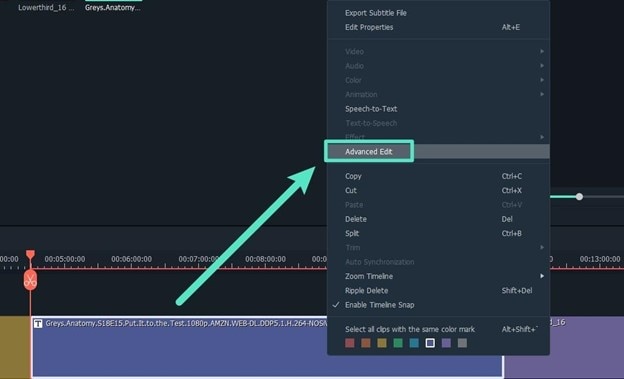
- Lors de la modification avancée, vous pouvez effectuer les tâches suivantes :
- Modifier le code temporel.
- Modifier les sous-titres.
- Ajouter/supprimer/fusionner les bandes de sous-titres.
- Modifier le style des sous-titres (comme dans Filmora Advanced Edit Text)
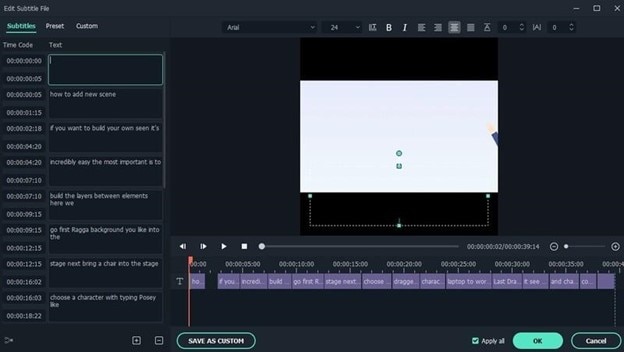
- Enfin, sélectionnez le fichier SRT sur la timeline, faites un clic droit et sélectionnez "Exporter le fichier de sous-titres".
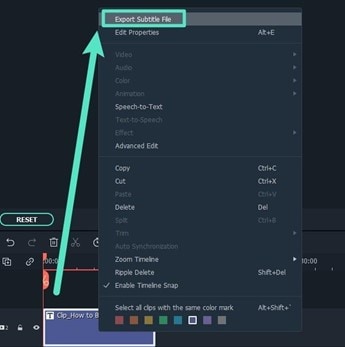
Importantes FAQ sur la conversion de SRT en Word
1. Comment modifier un fichier SRT dans Word ?
Tout d'abord, ouvrez le fichier SRT dans Word. Vous verrez peut-être des caractères étranges ou des problèmes de formatage, mais ne vous inquiétez pas, ils pourront être corrigés par la suite. Ensuite, apportez vos modifications à la transcription. Veillez à revérifier les informations relatives au calendrier pour vous assurer qu'elles sont toujours exactes. Enfin, enregistrez le fichier et fermez Word. Vous devriez maintenant être en mesure d'utiliser le fichier SRT mis à jour dans le lecteur vidéo de votre choix.
2. Comment ouvrir les fichiers SRT avec du texte sur Mac ?
Si vous avez téléchargé un film ou une émission de télévision avec un fichier SRT, vous pouvez ouvrir le fichier à l'aide de l'application TextEdit sur votre Mac. Tout d'abord, ouvrez TextEdit, puis allez dans le menu Fichier. Ensuite, sélectionnez Ouvrir et choisissez le fichier SRT que vous voulez ouvrir. Le texte du fichier SRT sera maintenant affiché dans la fenêtre TextEdit. Vous pouvez ensuite enregistrer le fichier si vous le souhaitez.
Vous pouvez également utiliser la fonction " Aperçu rapide " sur votre Mac si vous souhaitez visualiser le texte du fichier SRT. Pour ce faire, sélectionnez le fichier SRT dans le Finder et appuyez sur la barre d'espace. Le texte du fichier SRT sera alors affiché dans une fenêtre d'aperçu rapide.
Mot de fin
C'est tout ! Vous savez maintenant comment convertir un fichier SRT en DOCX. Il est facile de convertir les fichiers SRT au format DOCX à l'aide d'outils en ligne et de convertisseurs hors ligne.
Toutefois, si vous souhaitez mieux contrôler le processus de modification ou disposer d'un logiciel de montage vidéo facile à utiliser et doté de toutes les fonctionnalités, essayez Wondershare Filmora.
Ce logiciel dispose de toutes les fonctionnalités dont vous avez besoin pour modifier vos sous-titres et les fusionner avec le contenu de votre vidéo.
De plus, il est abordable et est fourni avec une version d'essai gratuite, ce qui vous permet de l'essayer avant de l'acheter. Prenez plaisir à créer de belles vidéos avec des sous-titres parfaits !



 Sécurité 100 % vérifiée | Aucun abonnement requis | Aucun logiciel malveillant
Sécurité 100 % vérifiée | Aucun abonnement requis | Aucun logiciel malveillant

